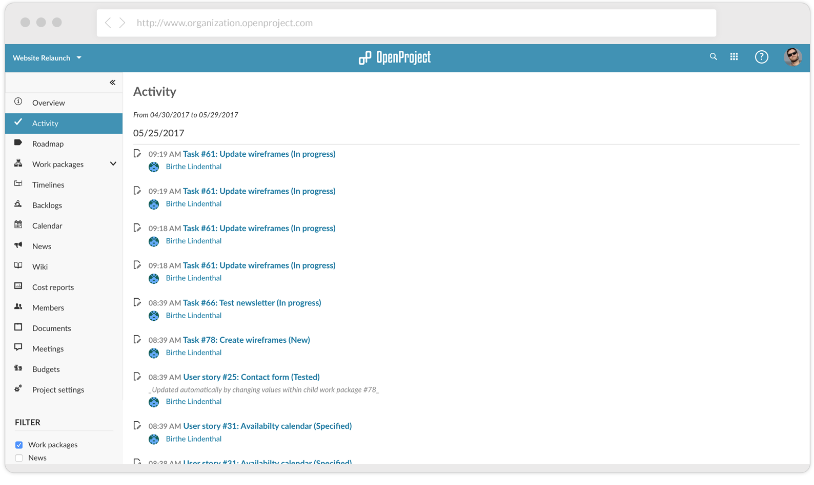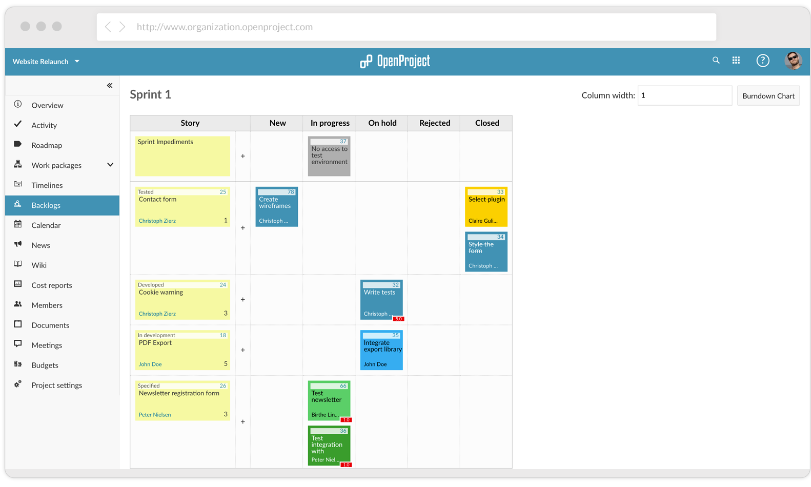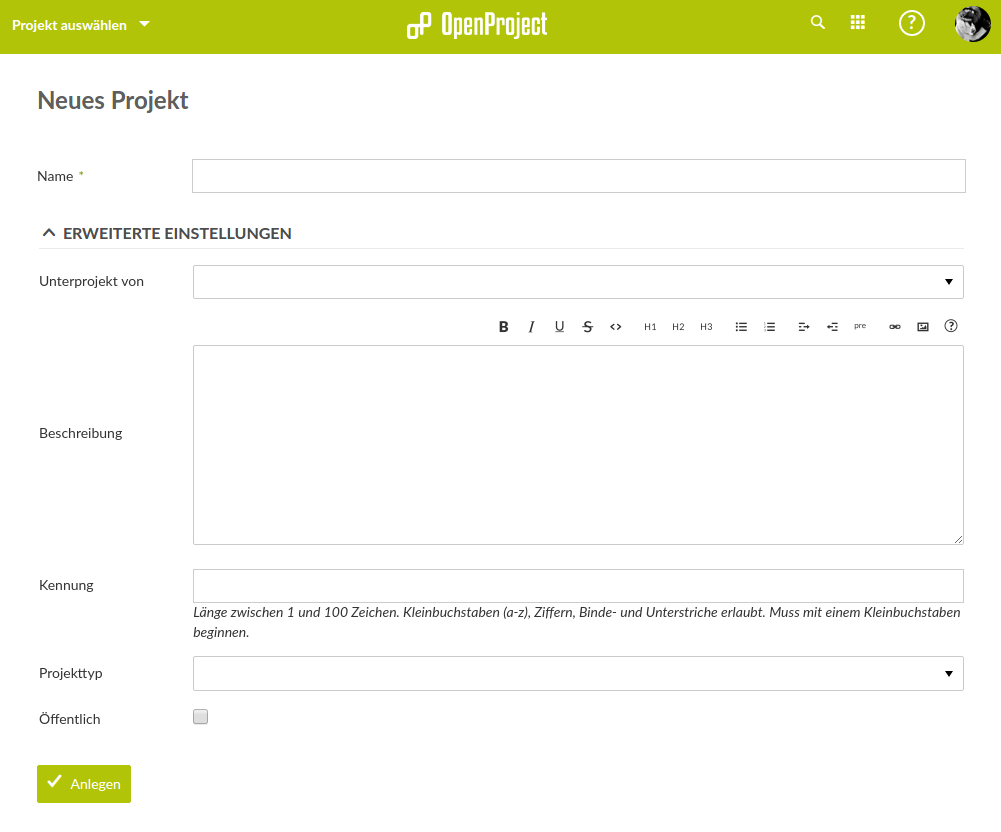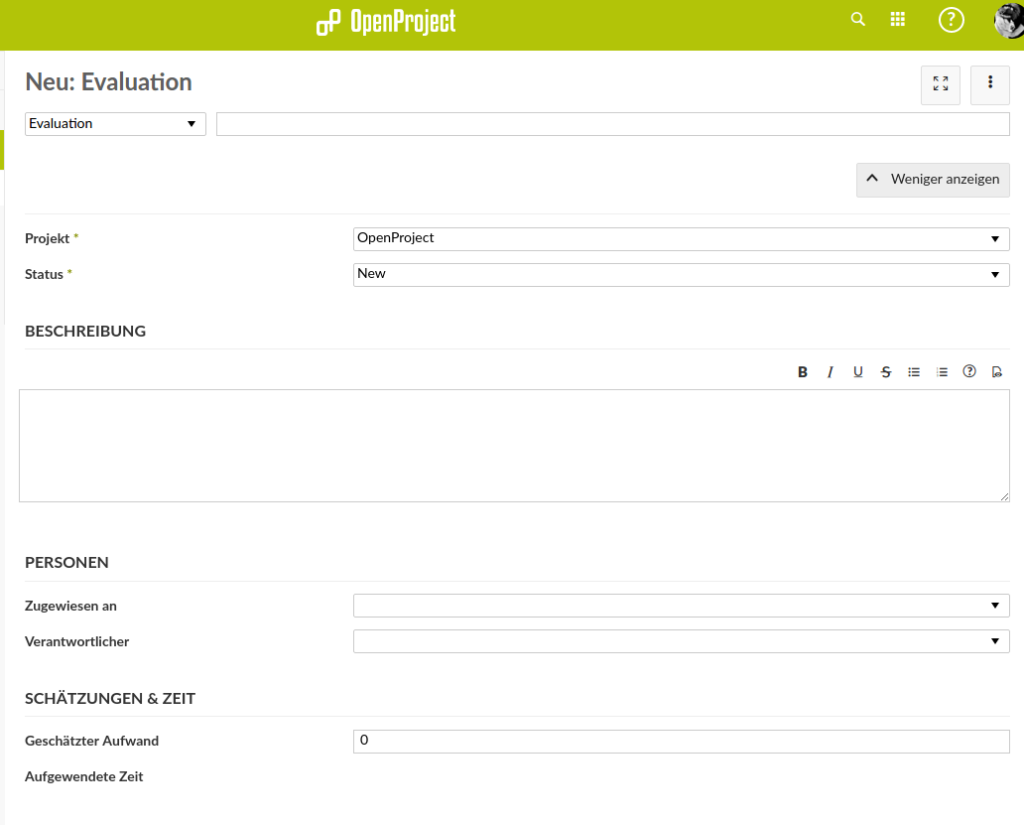Nachdem die elementaren Funktionen von OpenProject wie das Anlegen eines Projektes oder das Zuteilen bzw. Ändern des Status von Arbeitspaketen vorgestellt wurden, geht es nun weiter mit der Beschreibung anderer Funktionalitäten - im Schnelldurchlauf.
Dashboard: die Projektübersicht
Damit die wichtigsten Eckdaten des Projektes auf einen Blick erfasst werden können, lassen sich die gewünschten Kenndaten in der Projektübersicht (Dashboard) individuell zusammenlegen. Über das Zahnrad-Symbol oben rechts, kann man aus den vorgeschlagenen Funktionen auswählen welche in welches vorgegebene Feld angezeigt wird.
Der Aktivitäten Stream
Für die Visualisierung des chronologischen Ablaufs der Aktivitäten im Projekt gibt es den Activity-Stream. Hier werden alle Aktionen von der neuesten zur ältesten gelistet. Durch Verlinkung kann man von dort in die entsprechenden Arbeitspaketen springen.
Scrum - Agiles Projektmanagement
OpenProject eignet sich hervorragend für agiles Projektmanagement (Scrum). Erstellen Sie User Stories, Backlogs für die verschiedenen Sprints, evaluieren Sie die Aufwände in Story Points und organisieren Sie die Arbeit in Story Boards.
Zeiterfassung, Besprechungen, ...
Funktionen wie die Zeiterfassung, mit der Mitarbeiter zu Arbeitspaketen bzw. Backlogs ermöglichen ein detailliertes Monitoring der Aufwände. Die aufgewendete Zeit lässt sich in individuellen Zeiträumen zusammenfassen und daraus unterschiedliche Reports generieren.
Mit dem Besprechungsmodul lassen sich Meetings planen und Mitarbeiter einladen. Agenda und Protokoll können direkt in OpenProject erstellt werden.

Erfolgreich mit OpenProject und SaaS Web
Als eine in der Schweiz führende Anbieterin von Pumpen- und Systemtechnik begrüßen wir die Möglichkeit, Software zu nutzen, ohne sie auch pflegen zu müssen. Mit OpenProject managed by SaaS Web sind wir stets auf dem neuesten Stand und können unsere Projekte unter besten Bedingungen planen und ausführen.
Häny AG - Christian Vetterli, Leiter Technik und Logistik, Mitglied der Geschäftsleitung